
Windows Server 2016 има вградена функционалност за антивирусна защита, която е "нативен" антивирус на Microsoft - Windows защитник, който е инсталиран и активиран по подразбиране. В тази статия ще разгледаме функциите на антивируса на Windows Defender в Windows Server 2016.
Съдържание:
- Графичен интерфейс на Windows Defender
- Деинсталирайте антивируса на Windows Defender в Windows Server 2016
- Управление на Windows Defender с PowerShell команди
- Изключения на Windows Defender Antivirus
- Актуализация на Windows Defender Antivirus
Графичен интерфейс на Windows Defender
По подразбиране в изданието на сървъра е инсталиран само антивирусният механизъм на Windows Defender (Windows Defender). За да инсталирате GUI на Defender, трябва да инсталирате сървърния компонент с помощта на конзолата на Server Manager GUI за Windows Defender (намира се в секцията Функции на защитника на Windows).

Можете да активирате антивирусния GUI с помощта на PowerShell
Инсталиране на WindowsFeature -Име Windows-Defender-GUI
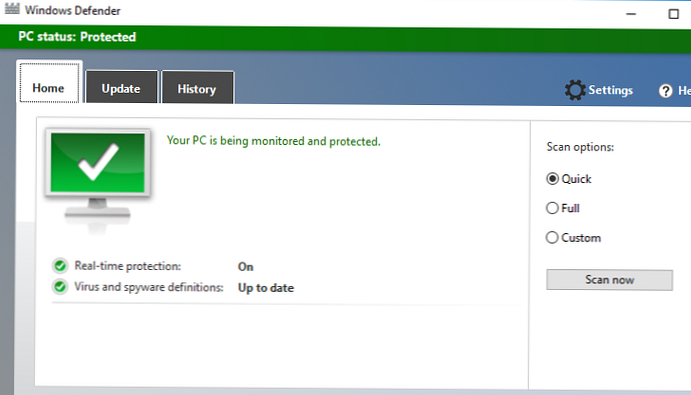
Деинсталиране на WindowsFeature -Име Windows-Defender-GUIДеинсталирайте антивируса на Windows Defender в Windows Server 2016
В Windows 10, когато инсталирате всеки антивирус на трети страни (Kaspersky, McAfee, Symantec и др.), Вграденият антивирус на Windows Defender е деактивиран, но това не се случва в Windows Server 2016. Трябва ръчно да деактивирате вградения антивирусен компонент (в по-голямата част от случаите не се препоръчва използването на няколко различни антивируса на един и същи компютър / сървър).
Можете да премахнете компонента на Windows Defender в Windows Server 2016 от графичната конзола на Server Manager или със следната команда:
Деинсталиране на WindowsFeature -Име Windows-Defender
Add-WindowsFeature Windows-Defender-функции, Windows-Defender-GUI

Управление на Windows Defender с PowerShell команди
Помислете за типичните команди PowerShell, които можете да използвате за управление на антивируса на Windows Defender.
За да проверите дали услугата Windows Defender работи, използвайте командата PowerShell Get-Service:
Get-Service WinDefend

Както можете да видите, услугата работи (състояние - Изпълнява се)
Текущите настройки и състоянието на Defender могат да бъдат показани с командлета:
Get-MpComputerStatus
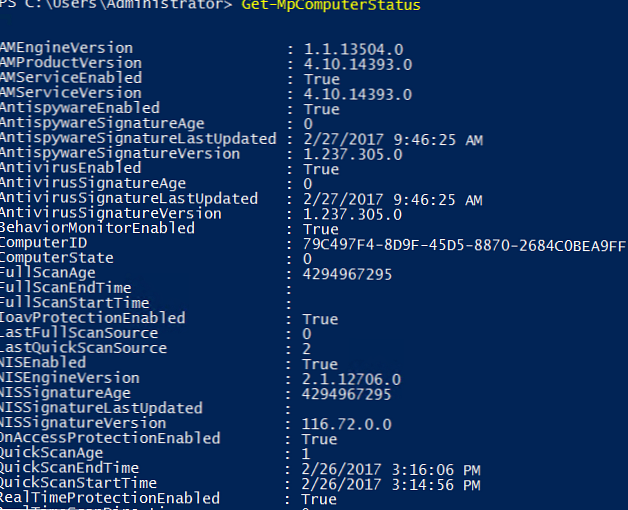
Резултатът от командлета съдържа версията и датата на актуализиране на антивирусните бази данни, включените компоненти, времето на последното сканиране и т.н..
Можете да деактивирате защитата на Windows Defender в реално време с помощта на командата:
Set-MpPreference -DisableRealtimeMonitoring $ true
След изпълнение на тази команда, антивирусът няма да сканира всички файлове, обработени от системата в движение..
Активиране на защита в реално време:Set-MpPreference -DisableRealtimeMonitoring $ false
За по-пълен списък на Powershell команди, които можете да използвате за управление на вашия антивирус, вижте Управление на Windows Defender с PowerShell..
Изключения на Windows Defender Antivirus
В антивируса можете да посочите списък с изключения - това са имена, разширения на файлове и директория, която искате да изключите от автоматичното сканиране от антивируса на Windows Defender. Характеристика на Windows Defender в Server 2016 е автоматично генерираният списък за изключване на антивирусни програми, който се прилага в зависимост от инсталираните роли на сървъра. Съгласете се, логично е например, когато инсталирате ролята на Hyper-V, изключете от антивирусните сканиращи файлове на виртуални и диференциални дискове, vhds дискове (* .vhd, * .vhdx, * .avhd), моментни снимки и други файлове на виртуални машини.
За да добавите ръчно конкретни директории в списъка за изключване на антивирусни програми, изпълнете командата:
Set-MpPreference -ExclusionPath "C: \ Test", "C: \ VM", "C: \ Nano"
За да изключите антивирусното сканиране на определени процеси, изпълнете командата:
Set-MpPreference -ExclusionProcess "vmms.exe", "Vmwp.exe"
Актуализация на антивирусна програма на Windows Defender
Антивирусът на Windows Defender може автоматично да се актуализира от Интернет от сървърите на Windows Update. В случай че в мрежата е инсталиран вътрешен WSUS сървър, антивирусът може да получава актуализации от него. Основното е да се уверите, че инсталирането на актуализации е одобрено от страна на сървъра на WSUS (в конзолата WSUS се актуализират актуализациите на антивирусни бази на Windows Defender Актуализации на дефинициите), а клиентите са насочени към желания WSUS сървър чрез GPO.
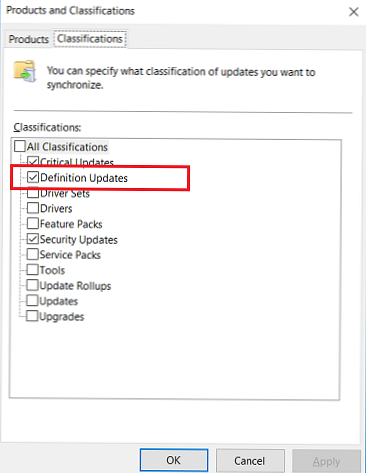
В някои случаи, след като получи „крива“ актуализация, Windows Defender може да не работи правилно. В този случай се препоръчва да нулирате текущите бази данни и да ги помпате отново:
"% PROGRAMFILES% \ Windows Defender \ MPCMDRUN.exe" -RemoveDefinitions -All
"% PROGRAMFILES% \ Windows Defender \ MPCMDRUN.exe" -SignatureUpdate
Някои причини, поради които услугата Windows Defender отказва да стартира в Windows 10, се обсъждат в статията Услугата за опасност е спряна.











